วิธีทำความสะอาดไซต์ WordPress ที่ถูกแฮ็ก
เผยแพร่แล้ว: 2022-06-15ไซต์ WordPress ที่ถูกแฮ็กไม่ใช่เรื่องที่เจ้าของไซต์ WordPress ส่วนใหญ่ต้องการนึกถึง แต่ปัญหาเหล่านี้เป็นปัญหาจริง ซึ่งส่งผลกระทบต่อเว็บไซต์กว่า 30,000 แห่งทุกวัน
หากเว็บไซต์ WordPress ของคุณตกเป็นเหยื่อของการแฮ็ก อะไรคือขั้นตอนที่แน่นอนที่คุณควรดำเนินการเพื่อทำความสะอาดอย่างทั่วถึงและกลับมาทำงานได้ตามปกติ ตอนนี้ไซต์ที่ถูกแฮ็กของคุณไร้ประโยชน์โดยสิ้นเชิงหรือสามารถกู้คืนได้ มาดำดิ่งกัน
ขอแนะนำ Kathy Zant ผู้เชี่ยวชาญด้านความปลอดภัยของ WordPress
เมื่อเร็ว ๆ นี้ Kathy Zant ผู้เชี่ยวชาญด้านความปลอดภัยของ WordPress ได้โฮสต์การสัมมนาผ่านเว็บแบบสดสำหรับ iThemes ซึ่งแสดงวิธีทำความสะอาดไซต์ WordPress ที่ถูกแฮ็กอย่างชัดเจน
Kathy Zant ทำงานในโลกของ WordPress มานานกว่าทศวรรษ และประสบการณ์ของเธอในการรักษาความปลอดภัย WordPress โดยเฉพาะอย่างยิ่งที่เกี่ยวข้องกับการทำความสะอาดไซต์ที่ติดไวรัสนั้นไม่เป็นสองรองใคร
นอกเหนือจากประสบการณ์ด้านความปลอดภัยของ WordPress แล้ว Kathy ยังทำงานด้านการตลาดให้กับแบรนด์ต่างๆ มากมายในพื้นที่ WordPress นอกจากนี้ เธอยังเคยเป็นผู้จัดงาน WordCamp Phoenix และ WordCamp US
ปัจจุบันเธออาศัยอยู่ในเท็กซัส ที่ซึ่งเธอมักจะพบเห็นเธอไปเที่ยวกับม้าของเธอและเดินเล่นโกลเด้นรีทรีฟเวอร์ของเธอ
“เราจะพูดถึงอะไรก่อน” Kathy กล่าว “คุณรู้ได้อย่างไรว่าเว็บไซต์ของคุณถูกแฮ็ก? อะไรคือสัญญาณบางอย่าง? อะไรคือขั้นตอนแรกที่คุณควรดำเนินการทันทีที่คุณมีข้อสงสัยว่าคุณถูกแฮ็ก”
เธอกล่าวต่อไปว่า "คุณคิดกลยุทธ์อย่างไร วิธีที่รวดเร็วและง่ายดายในการทำความสะอาดไซต์ของคุณ และหลังจากทำความสะอาดแล้ว ฉันจะแสดงวิธีทำให้ไซต์ของคุณปลอดภัย และยังให้เคล็ดลับสำคัญบางประการเกี่ยวกับวิธีการกู้คืนชื่อเสียงของไซต์ของคุณ ซึ่งมีความสำคัญอย่างยิ่งเช่นกัน”
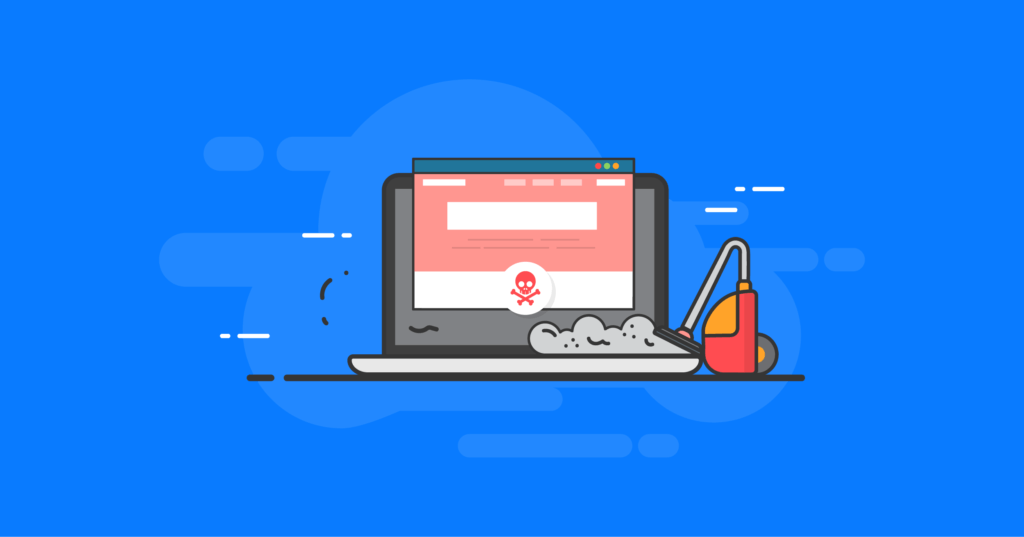
ในคู่มือที่ครอบคลุมนี้ เราจะปลดล็อกประเด็นสำคัญจากการสัมมนาผ่านเว็บแบบสดของ Kathy Zant เกี่ยวกับการทำความสะอาดเว็บไซต์ WordPress ที่ถูกแฮ็ก ในตอนท้าย คุณจะรู้แน่ชัดว่าคุณต้องทำอะไร หากคุณเคยพบว่าตัวเองตกเป็นเหยื่อของไซต์ WordPress ที่ถูกแฮ็ก
คุณรู้ได้อย่างไรว่าไซต์ WordPress ของคุณถูกแฮ็กได้อย่างไร
ก่อนอื่น สิ่งสำคัญคือต้องเข้าใจว่าการที่เว็บไซต์ของคุณเสียหายไม่ได้หมายความว่ามีการแฮ็กหรือการบุกรุกโดยผู้ประสงค์ร้าย แต่คุณต้องระบุว่ามีการแฮ็กเกิดขึ้นหรือไม่
เว็บไซต์ของคุณมีปัญหาอะไรกันแน่? เกิดอะไรขึ้นโดยเฉพาะ? อะไรคือข้อบ่งชี้ว่าคุณมีปัญหาในมือ?
ต่อไปนี้คือบางสิ่งที่ควรพิจารณาหากคุณสงสัยว่าไซต์ WordPress ของคุณถูกแฮ็ก:
- ไฟล์บนเซิร์ฟเวอร์ของคุณหรือในการติดตั้ง WordPress ของคุณที่ไม่ควรมีอยู่ (ไฟล์นี้ต้องการความรู้ในปริมาณพอสมควรจึงจะทราบได้อย่างแน่ชัด)
- ไฟล์ที่มีวันที่แก้ไขล่าสุด หากไฟล์ทั้งหมดในไดเร็กทอรี
wp-includesของคุณมีวันที่แก้ไขเป็น 2022-01-12 และหนึ่งในนั้นมีวันที่แก้ไขเป็น 2022-06-02 คุณควรสงสัยอย่างมากเกี่ยวกับไฟล์ที่แก้ไขล่าสุด - คำขอแปลก ๆ ในบันทึกการเข้าถึงของคุณ ซึ่งอาจชี้ให้คุณเห็นไฟล์ที่ใช้ในการแก้ไขไฟล์ในไซต์ของคุณ
ลักษณะเฉพาะของปัญหาที่คุณเห็นจะเริ่มแจ้งให้คุณทราบโดยอัตโนมัติว่าคุณต้องทำอะไรเพื่อแก้ไข
ตอนนี้ หากคุณมีข้อมูลสำรองของเว็บไซต์อยู่แล้ว คุณจะต้องกู้คืนเว็บไซต์จากข้อมูลสำรองทันที ปลั๊กอิน BackupBuddy เป็นโซลูชันที่สมบูรณ์แบบสำหรับการสำรองข้อมูลปัจจุบันอยู่เสมอ
ในกรณีนี้ การแก้ไขของคุณจะค่อนข้างง่าย
แต่ถ้าไม่มีข้อมูลสำรองในปัจจุบัน แสดงว่าคุณกำลังเข้าสู่โหมดการกู้คืนที่มองไม่เห็น และจะเป็นหน้าที่ของคุณในการทำความสะอาดไซต์
เคธีอธิบายว่า “ลองนึกภาพว่ามีคนมาหาคุณ พวกเขามีไซต์ที่ถูกแฮ็ก และนักพัฒนาเว็บของพวกเขาหายไปในการดำเนินการ สิ่งแรกที่คุณต้องทำคือสำรองข้อมูลไซต์ที่ถูกแฮ็ก”
“เหตุผลก็คือเราต้องการรักษาหลักฐานการแฮ็กให้เหมือนกับที่เราพบ โดยทั่วไป เราต้องการสร้างข้อมูลสำรอง หากคุณสามารถเข้าถึง WP Admin ได้ เพียงโหลดปลั๊กอิน BackupBuddy และตรวจสอบให้แน่ใจว่าคุณได้สำรองข้อมูลทุกอย่างแล้ว รวมถึงฐานข้อมูลด้วย”
และคุณจะต้องบันทึกข้อมูลสำรองไว้ในตำแหน่งที่อยู่นอกเซิร์ฟเวอร์ปัจจุบันของเว็บไซต์ เพราะคุณจะต้องการนำไซต์ทั้งหมดออกจากเซิร์ฟเวอร์ที่ถูกบุกรุก
เมื่อเสร็จแล้วก็ถึงเวลาสร้างกลยุทธ์ เว็บไซต์ทำอะไรกันแน่?
ใช่ไหม:
- กำลังเปลี่ยนเส้นทางการเข้าชมไซต์ไปยังพื้นที่ใกล้เคียงที่ไม่ดีใช่หรือไม่
- ทำให้อุปกรณ์ของผู้เยี่ยมชมไซต์ติดไวรัสเมื่อพวกเขาคลิกลิงก์ที่ฝังอยู่ในไซต์หรือไม่
- ขโมยหมายเลขบัตรเครดิตของลูกค้าด้วยการ์ด Skimmer ในการติดตั้ง WooCommerce?
- ก่อให้เกิดอันตรายทั่วไปบนอินเทอร์เน็ต?
หากเป็นเช่นนั้น คุณจะต้องหยุดการกระทำนั้นทันทีโดยทำให้ไซต์ล่มไปเลย จากนั้นให้ขึ้นหน้า "เร็วๆ นี้"
หลังจากนั้นให้ระงับเว็บไซต์โดยบัญชีโฮสติ้ง บัญชีโฮสติ้งบางบัญชีจะระงับไซต์โดยอัตโนมัติหากพบว่ามีข้อบ่งชี้ของการประนีประนอมและไซต์อาจถูกแฮ็ก
เริ่มต้นทำความสะอาดไซต์ WordPress ที่ถูกแฮ็ก
หลังจากนี้ คุณจะต้องไปที่ cPanel ของไซต์และนำทุกอย่างไปไว้ในโฟลเดอร์ public_html บีบอัดไฟล์ และดาวน์โหลดลงในฮาร์ดไดรฟ์ของเวิร์กสเตชันในพื้นที่ของคุณ เหตุผลที่คุณต้องการล้างทุกไฟล์ภายใต้ public_html คือคุณต้องถือว่าทุกอย่างติดไวรัสโดยสมบูรณ์
ถัดไป ไปที่ไฟล์เวอร์ชันภายใต้ wp-includes และคุณจะเห็นเวอร์ชันของ WordPress ที่ไซต์ใช้อยู่ WordPress เวอร์ชันปัจจุบันคือ 6.0 แต่มีโอกาสที่เว็บไซต์จะไม่ได้รับการอัปเดตมาระยะหนึ่งแล้ว
เราต้องการสร้างเวอร์ชันที่สะอาดของไซต์ตามเวอร์ชันที่ใช้อยู่ในปัจจุบัน ดังนั้นหากใช้เวอร์ชันก่อนหน้า ให้ดาวน์โหลดไฟล์ zip สำหรับเวอร์ชันนั้น จากนั้นเริ่มสร้างไซต์เวอร์ชันใหม่ทั้งหมดด้วยการดาวน์โหลดใหม่
ต่อไป คุณจะต้องกำหนดว่าจะใช้ธีมใดในไซต์ที่ถูกแฮ็ก สมมติว่าไซต์นั้นใช้งาน Kadence 2020, 2021 และ 2022 หากไซต์ยังคงใช้งานได้และใช้งานได้ เพียงลงชื่อเข้าใช้ wp-admin แล้วตรวจดูว่าธีมใดกำลังทำงานอยู่
คุณยังต้องการดูว่ามีการใช้ธีมเวอร์ชันใดอยู่ ในการทำเช่นนั้น ให้ไปที่ "readme" และจะมีการระบุเวอร์ชันที่ใช้งาน
ในไฟล์ธีม ให้ค้นหาแท็กเสถียรที่คุณต้องการใช้กับธีมนั้นๆ จากนั้นไปที่ที่เก็บเวอร์ชันของธีม ซึ่งคุณจะพบเวอร์ชันต่างๆ ของธีมที่พร้อมใช้งาน
หากเว็บไซต์ไม่ได้ใช้ธีมเวอร์ชันล่าสุด ให้ดาวน์โหลดเวอร์ชันที่ถูกต้องซึ่งเว็บไซต์นั้นใช้อยู่
กฎเดียวกันนี้ถือเป็นจริงสำหรับปลั๊กอิน เมื่อคุณเข้าสู่ปลั๊กอินใดๆ ในรายการปลั๊กอินของไซต์ของคุณและไปที่มุมมองขั้นสูง เพียงเลื่อนลงไปที่ด้านล่างเพื่อค้นหาเวอร์ชันของปลั๊กอิน
แน่นอนว่ามีโอกาสที่ไซต์ของคุณจะถูกบุกรุกเนื่องจากปลั๊กอินที่มีช่องโหว่ แต่ถึงแม้จะเป็นกรณีนี้ คุณก็ยังต้องการสร้างเว็บไซต์ตามที่เป็นอยู่ ซึ่งรวมถึงปลั๊กอินที่มีช่องโหว่ด้วย
ข้อมูลนี้จะช่วยแสดงให้เราเห็นว่ามัลแวร์มีอยู่ที่ไหนในไซต์ที่ถูกแฮ็ก
สิ่งที่สำคัญที่สุดคือคุณต้องการเริ่มต้นไซต์ที่สะอาดหมดจดในตำแหน่งที่ปัจจุบันตั้งอยู่ จากนั้นใช้เครื่องมือเช่น UltraCompare ที่จะแสดงให้คุณเห็นว่ามีอะไรผิดพลาดกับไซต์อย่างรวดเร็ว นี่เป็นเครื่องมือที่ยอดเยี่ยมและมีเวอร์ชันฟรีที่คุณสามารถใช้ได้เป็นเวลา 30 วัน
จากที่นี่ คุณจะต้องสร้างไซต์ที่สะอาดซึ่งตรงกับไซต์ที่ถูกแฮ็กของคุณ เครื่องมือ UltraCompare จะแสดงให้คุณเห็นสิ่งที่ไม่ตรงกัน เพื่อให้สามารถทำความสะอาดไซต์ที่ถูกแฮ็กได้อย่างเหมาะสม
วางแผนการโจมตีของคุณ
ต่อไป คุณจะต้องเดาเวกเตอร์การบุกรุก มันสามารถแจ้งให้คุณทราบถึงตำแหน่งที่จะมองหามัลแวร์:
- มีการรณรงค์โจมตีในปัจจุบันหรือไม่?
- เว็บไซต์ติดไวรัสมานานแค่ไหน?
- ธีมและปลั๊กอินใดบ้างที่ต้องการการอัปเดต
ตอนนี้คุณสามารถวางแผนการโจมตีได้แล้ว ตรวจสอบให้แน่ใจว่าได้ลบชิ้นส่วนที่อันตรายที่สุดก่อน ตามลำดับต่อไปนี้:
- เปลี่ยนรหัสผ่านทั้งหมด
- ลบลิงก์สแปมทั้งหมด
- ลบแบ็คดอร์
- แก้ไขช่องโหว่ทั้งหมด
- ลบการเปลี่ยนเส้นทางที่เป็นอันตราย
เมื่อคุณมั่นใจว่าอันตรายทั้งหมดถูกลบออกจากไซต์แล้ว คุณสามารถกลับไปที่ cPanel ของไซต์และอัปโหลดไฟล์ไซต์ที่สะอาดเพื่อกู้คืนเว็บไซต์ของคุณได้
ตอนนี้ได้เวลาทำให้ไซต์มีความปลอดภัยอย่างเต็มที่ เพื่อที่การแฮ็กที่อาจเกิดขึ้นในอนาคตจะถูกขัดขวางอย่างรวดเร็ว
เพื่อรักษาความปลอดภัยเว็บไซต์ของคุณ:
- ลบผู้ดูแลระบบที่ไม่รู้จักออก (หรือตั้งค่าให้เป็นสมาชิกเท่านั้น)
- เปลี่ยนรหัสผ่านผู้ดูแล/แก้ไขทั้งหมด
- เปลี่ยนรหัสผ่าน FTP
- เปลี่ยนรหัสผ่านบัญชีโฮสติ้ง
- เปลี่ยนรหัสผ่านฐานข้อมูล WordPress และอัปเดตไฟล์ wp-config.php ของคุณ
- เปลี่ยน wp-config.php salts
- ตรวจสอบการตั้งค่าเพื่อให้แน่ใจว่า “ทุกคนสามารถลงทะเบียน” ถูกตั้งค่าเป็น Subscriber เท่านั้น
- ติดตั้งปลั๊กอิน iThemes Security และเปิดใช้งานการตั้งค่าต่อไปนี้:
- เปิดใช้งานการตรวจสอบสิทธิ์แบบสองปัจจัยสำหรับผู้ใช้ที่เป็นผู้ดูแลระบบทั้งหมด
- เปิดใช้งาน iThemes Site Scan เพื่อสแกนหาปลั๊กอิน ธีม และเวอร์ชันหลักของ WordPress ที่มีช่องโหว่
- เปิดการจัดการเวอร์ชันด้วยการแก้ไขช่องโหว่อัตโนมัติ
- เปิดการตรวจจับการเปลี่ยนแปลงไฟล์
- ตรวจสอบให้แน่ใจว่าการสำรองข้อมูลทำงานตามกำหนดเวลา
- ทดสอบการสำรองข้อมูล
ดังที่ Kathy อธิบาย “คุณจะต้องการติดตั้ง iThemes Security และเปิดใช้งานการตั้งค่าที่จะแจ้งให้คุณทราบหากไซต์ได้รับการบุกรุกประเภทใด ๆ เกิดขึ้นอีก และตรวจสอบให้แน่ใจว่าได้เปิดใช้งานการอนุญาตแบบสองปัจจัยสำหรับผู้ใช้ที่ดูแลระบบทั้งหมดของคุณ”
เธอกล่าวต่อไปว่า “คุณจะต้องการรักษาความปลอดภัยของไซต์ในทุกวิถีทางที่คุณทำได้ เรียกใช้การสแกนไซต์บน iThemes Security เพื่อสแกนหาธีม ปลั๊กอิน และเวอร์ชันหลักของ WordPress ที่มีช่องโหว่ แค่ตรวจสอบให้แน่ใจว่าทุกอย่างเรียบร้อยดี”
“และเปิดการจัดการเวอร์ชัน นี่จะเป็นแนวป้องกันแรกของคุณหากมีการบุกรุกเกิดขึ้นอีก จากนั้นตรวจสอบให้แน่ใจว่าคุณได้ติดตั้งปลั๊กอิน BackupBuddy แล้ว และทดสอบการสำรองข้อมูลของคุณ ตรวจสอบให้แน่ใจว่าข้อมูลสำรองของคุณถูกส่งออกจากเซิร์ฟเวอร์ และทดสอบเพื่อให้แน่ใจว่าคุณสามารถกู้คืนได้”
“ตรวจสอบให้แน่ใจว่าไฟล์ SQL ทั้งหมดสำหรับฐานข้อมูลอยู่ที่นั่นด้วย และทำให้แน่ใจว่าการสำรองข้อมูลของคุณทั้งหมดเกิดขึ้นตามกำหนดเวลา”
การกู้คืนชื่อเสียงเว็บไซต์ของคุณหลังจากการแฮ็ก
การทำความสะอาดและกู้คืนไซต์ WordPress ที่ถูกแฮ็กของคุณจะไม่คืนค่าชื่อเสียงของไซต์โดยอัตโนมัติ ที่จริงแล้ว มีหลายสิ่งที่คุณต้องทำเพื่อให้แน่ใจว่า Google และเครื่องมือค้นหาอื่นๆ จะไม่ลงโทษไซต์ของคุณต่อไปหลังจากที่ถูกแฮ็กและทำความสะอาดแล้ว
บ่อยครั้ง สัญญาณแรกที่แสดงว่าไซต์ของคุณถูกแฮ็กคือ Google แจ้งให้คุณทราบถึงสถานการณ์ดังกล่าว เพื่อดูว่าปัจจุบัน Google กำลังดูเว็บไซต์ของคุณอย่างไร ให้ไปที่ Google Search Console
อันดับแรก หากคุณพบแผนผังเว็บไซต์ที่ไม่เกี่ยวข้องใน Search Console ที่ไม่ควรมีอยู่ หรือดูเหมือนว่าจะวางลิงก์สแปม คุณจะต้องลบลิงก์เหล่านั้นทันที
คุณอาจพบไฟล์ Google ในรูทของไดเร็กทอรี WordPress ที่ทำให้แฮ็กเกอร์เข้าถึง Search Console ของเว็บไซต์ของคุณได้ เมื่อคุณไปที่ Search Console และไปที่การตั้งค่า ให้ดูแผนผังเว็บไซต์อย่างใกล้ชิดเพื่อดูว่ามีการตั้งค่าแผนผังเว็บไซต์ที่ผิดกฎหมายในพื้นที่นี้หรือไม่
หลังจากนี้ คุณจะต้องตรวจสอบปัญหาด้านความปลอดภัยที่มีอยู่ใน Search Console หากหน้าจอสีแดงขนาดใหญ่ของความหายนะและความเศร้าโศกจาก Google กำลังแสดงอยู่ คุณจะเห็นการตั้งค่าสถานะขนาดใหญ่ใน Search Console ภายใต้ปัญหาด้านความปลอดภัย
และนี่คือที่ที่คุณจะขอให้ Google ตรวจสอบเว็บไซต์ของคุณว่าได้รับการทำความสะอาดแล้ว
“ตอนนี้ เมื่อพูดถึง Google AdWords” Kathy อธิบาย “คุณอาจมีไซต์ที่สะอาดที่สุดในโลก แต่ Google AdWords อาจยังคงบอกคุณว่ามีปัญหา สิ่งสำคัญในที่นี้คือพยายามกับพวกเขาต่อไป บางครั้งพวกเขากำลังมองสิ่งต่าง ๆ มากกว่าที่คุณเป็น แต่คุณรู้ว่า Search Console จะช่วยคุณได้เฉพาะกับคำเตือนไซต์ที่หลอกลวงในบางครั้งของ AdWords”
ผู้ใช้ไซต์ของคุณหลายคนอาจใช้งานซอฟต์แวร์ป้องกันไวรัส Norton หรือ McAfee บนอุปกรณ์ของตน ด้วยเหตุนี้ คุณจึงควรทำงานร่วมกับบริษัทเหล่านั้นเพื่อล้างบัญชีดำที่ไซต์ของคุณอาจไปถึงหลังจากถูกแฮ็ก
นอกจากนี้ หากไซต์ของคุณส่งสแปม คุณจะต้องล้างชื่อเสียงของคุณด้วย Spamhaus ในการทำเช่นนี้ คุณจะต้องมีที่อยู่ IP ของไซต์ของคุณเพื่อล้างชื่อเสียงของที่อยู่นั้นด้วย Spamhaus

ทุกขั้นตอนเหล่านี้มีความสำคัญในการกู้คืนชื่อเสียงของไซต์ของคุณหลังจากการแฮ็ก
รายการตรวจสอบการล้างข้อมูลเว็บไซต์ WordPress ที่ถูกแฮ็ก
มาดูรายการตรวจสอบทั้งหมดของ Kathy เกี่ยวกับวิธีทำความสะอาดไซต์ WordPress ที่ถูกแฮ็ก คุณสามารถดาวน์โหลดได้ที่นี่
ขั้นตอนที่ 1: วางแผนการล้างข้อมูล
- เว็บไซต์ติดไวรัสจริงหรือ? ใช่ / ไม่ใช่ / อาจจะ
- สร้างข้อมูลสำรองของไซต์ที่ถูกแฮ็ก (ใช่ แม้กระทั่งมัลแวร์)
- ดาวน์โหลดไฟล์สำรองของไซต์ ฐานข้อมูล และไฟล์บันทึกลงในคอมพิวเตอร์ของคุณ
- กำหนดว่าไซต์นั้นจำเป็นต้องทำให้ใช้งานไม่ได้หรือไม่
- มันเปลี่ยนเส้นทางผู้เยี่ยมชมไซต์หรือใช้ทรัพยากรเซิร์ฟเวอร์หรือไม่? มันอยู่ภายใต้การโจมตีที่ใช้งานอยู่หรือไม่? เอามันลง.
- แค่ลิงก์สแปมและไม่ถูกโจมตีใช่ไหม คุณอาจจะทิ้งมันไว้
- เดาเกี่ยวกับเวกเตอร์การบุกรุก มันอาจแจ้งให้คุณทราบถึงตำแหน่งที่จะค้นหามัลแวร์
- มีการรณรงค์โจมตีในปัจจุบันหรือไม่?
- เว็บไซต์ติดไวรัสมานานแค่ไหน?
- ปลั๊กอิน/ธีมใดบ้างที่ต้องอัปเดต
- วางแผนการโจมตีตามลำดับนี้ นำชิ้นส่วนที่อันตรายที่สุดออกก่อน
- ลบการเปลี่ยนเส้นทางที่เป็นอันตราย
- ลบแบ็คดอร์
- แพทช์ช่องโหว่
- เปลี่ยนรหัสผ่าน
- ลบลิงก์สแปม
- บันทึก:
- หมายเลขเวอร์ชันหลักของ WordPress:
- ธีมที่ใช้งาน:
- ธีมที่ไม่ใช้งาน:
- ปลั๊กอินที่ใช้งาน:
- ปลั๊กอินที่ไม่ใช้งาน:
ขั้นตอนที่ 2: รายการตรวจสอบกระบวนการทำความสะอาดเว็บไซต์ที่ถูกแฮ็ก
- ดาวน์โหลดเวอร์ชันหลักของ WP ที่ตรงกับไซต์ที่ติดไวรัส
- เปรียบเทียบไฟล์ไซต์ที่สะอาดที่ดาวน์โหลดมากับไฟล์ไซต์ที่ถูกแฮ็ก
- เปรียบเทียบไดเรกทอรี
- wp-admin
- รวม Wp
- ไฟล์รูท (ยกเว้น wp-config.php และ .htaccess)
- สร้างสำเนาที่สมบูรณ์ของ wp-content
- ปลั๊กอินที่ใช้งานอยู่ทั้งหมด
- ธีมที่ใช้งาน (และธีมย่อย)
- ค้นหาไฟล์ php ใน wp-content/uploads/ (นอกเหนือจากไฟล์ index.php เปล่า)
- ตรวจสอบไฟล์ .htaccess ของคุณด้วยตนเอง
- ตรวจสอบไฟล์ wp-config.php ของคุณอย่างเต็มที่
- เปรียบเทียบไดเรกทอรี
- ตรวจสอบฐานข้อมูล WordPress ของคุณ เราจะทำความสะอาดสิ่งนี้หลังจากที่เราล้างไฟล์โดยใช้ PHPMyAdmin
- wp_posts ตาราง
- wp_options ตาราง
- ตรวจสอบผู้ใช้ที่เป็นอันตราย (wp_users)
- หากคุณมีมัลแวร์ใน wp_posts ของคุณ:
- ใช้ปลั๊กอิน WP Optimize เพื่อเพิ่มประสิทธิภาพฐานข้อมูลของคุณและลบร่างโพสต์ โพสต์ที่ถูกลบ (มันทำให้ปริมาณข้อมูลในการทำความสะอาดง่ายขึ้นมาก)
วางไฟล์ไซต์ที่ล้างแล้วกลับคืนมาบนเซิร์ฟเวอร์และสลับไฟล์
- ใช้ปลั๊กอิน BackupBuddy อัปโหลด public_html_clean ที่สร้างใหม่ในระดับเดียวกับไดเรกทอรี public_html ของคุณ
- เปลี่ยนชื่อ public_html เป็น public_html_hacked
- เปลี่ยนชื่อ public_html_clean เป็น public_html
ขั้นตอนที่ 3: รายการตรวจสอบกระบวนการทำความสะอาดเว็บไซต์ที่ถูกแฮ็ก
ทันทีหลังจากเปลี่ยนไซต์ที่ถูกแฮ็กออกไป ก็ถึงเวลารักษาความปลอดภัยของไซต์
- ลบผู้ใช้ผู้ดูแลระบบที่ไม่รู้จัก (หรือตั้งค่าให้เป็นสมาชิกเท่านั้น)
- เปลี่ยนรหัสผ่านผู้ดูแล/แก้ไขทั้งหมด
- เปลี่ยนรหัสผ่าน FTP
- เปลี่ยนรหัสผ่านบัญชีโฮสติ้ง
- เปลี่ยนรหัสผ่านฐานข้อมูล WordPress และอัปเดตไฟล์ wp-config.php ของคุณ
- เปลี่ยน wp-config.php salts
- ตรวจสอบการตั้งค่าเพื่อให้แน่ใจว่า “ทุกคนสามารถลงทะเบียน” ถูกตั้งค่าเป็น Subscriber เท่านั้น
- เปิดใช้งานการตรวจสอบสิทธิ์แบบสองปัจจัยสำหรับผู้ใช้ที่เป็นผู้ดูแลระบบทั้งหมด
- เปิดใช้งาน iThemes Site Scan เพื่อสแกนหาปลั๊กอิน ธีม และเวอร์ชันหลักของ WordPress ที่มีช่องโหว่
- เปิดการจัดการเวอร์ชันด้วยการแพตช์จุดอ่อนอัตโนมัติ
- เปิดการตรวจจับการเปลี่ยนแปลงไฟล์
- ตรวจสอบให้แน่ใจว่าการสำรองข้อมูลทำงานตามกำหนดเวลา
- ทดสอบการสำรองข้อมูล
ขั้นตอนที่ 4: การกู้คืนชื่อเสียงของเว็บไซต์ที่ถูกแฮ็ก
เมื่อไซต์ได้รับการทำความสะอาดและรักษาความปลอดภัยแล้ว ให้เรียกคืนชื่อเสียงของไซต์
- Google Safe Browsing
- จาก Google Search Console ขอรับการตรวจสอบ คาดการพลิกกลับ 24 ชม. เยี่ยม:
- https://support.google.com/webmasters/answer/168328?hl=th
- https://www.google.com/webmasters/tools/security-issues
- ไปที่ Google แล้วค้นหา "site:example.com" เพื่อดูว่า Google เห็นอะไร
- McAfee
- นอร์ตัน
- Spamhaus หากเว็บไซต์ของคุณส่งสแปม
ขั้นตอนการล้างเว็บไซต์เพิ่มเติม
- ตรวจสอบไฟล์บันทึกเพื่อดูว่าเข้ามาได้อย่างไร
- ตรวจสอบให้แน่ใจว่าไซต์ของคุณเป็นเพียงการติดตั้ง WordPress ในบัญชีโฮสติ้ง หากคุณมีไซต์อื่น ไซต์เหล่านี้อาจเป็นพาหะการบุกรุกหากคุณไม่ได้รักษาความปลอดภัยให้กับไซต์เหล่านั้นด้วย
- สำหรับใครก็ตามที่มีสิทธิ์การเข้าถึงระดับผู้ดูแลระบบ ตรวจสอบให้แน่ใจว่าซอฟต์แวร์ได้รับการอัปเดต & รหัสผ่านมีความปลอดภัย
- คอมพิวเตอร์ที่ปลอดภัย
- บัญชีอีเมลที่ปลอดภัย
- บัญชีโซเชียลมีเดียที่ปลอดภัย
- โทรศัพท์มือถือที่ปลอดภัย
วิธีป้องกันไซต์ WordPress ของคุณจากการถูกแฮ็ก
แม้ว่าจะไม่มีสิ่งที่เรียกว่าเว็บไซต์ที่ปลอดภัย 100% แต่ก็มีมาตรการบางอย่างที่คุณสามารถใช้เพื่อทำให้เว็บไซต์แข็งแกร่งที่สุด
1. ระวังให้มากเมื่อคุณดาวน์โหลดปลั๊กอินและธีม
ปลั๊กอินและธีมอาจมาจากไซต์ที่ร่มรื่นซึ่งมีโค้ดอยู่ด้วยซึ่งเริ่มแฮ็กได้ มีแม้กระทั่งไวรัสของปลั๊กอินและธีมที่จะติดไวรัสปลั๊กอินและธีมอื่นๆ ทั้งหมดบนไซต์โดยอัตโนมัติ ดังนั้นแม้ว่าคุณจะทำความสะอาดหนึ่งในนั้น มันก็จะติดไวรัสอีกครั้งโดยอัตโนมัติ
2. อย่าใช้ WordPress ธีมหรือปลั๊กอินรุ่นที่ล้าสมัย
ตรวจสอบให้แน่ใจว่า WordPress และธีมและปลั๊กอินทั้งหมดบนเว็บไซต์ของคุณทันสมัย ลบปลั๊กอินที่ปิดใช้งาน อย่าทิ้งไว้ในโฟลเดอร์ wp-content/plugins ปลั๊กอินที่ปิดใช้งานมีความเสี่ยงด้านความปลอดภัยเนื่องจากมักไม่ได้รับการอัปเดต iThemes Sync Pro เป็นเครื่องมือที่ช่วยให้คุณจัดการไซต์ WordPress หลายแห่งเพื่ออัปเดต WordPress ธีมและปลั๊กอินได้ด้วยคลิกเดียว
3 อย่าอยู่โดยปราศจากกลยุทธ์การสำรองข้อมูลของ WordPress ที่เชื่อถือได้
สำรองข้อมูลไซต์ WordPress ของคุณบ่อยๆ การสำรองข้อมูลไซต์ของคุณอย่างครบถ้วนสมบูรณ์เป็นสิ่งสำคัญ เก็บไฟล์สำรองไว้หลายไฟล์ หากเกิดภัยพิบัติ คุณจะต้องสำรองข้อมูลเพื่อกู้คืนไซต์ของคุณ (หลังจากล้างเซิร์ฟเวอร์แล้ว) เคล็ดลับด่วนเกี่ยวกับไฟล์สำรอง: เรียกใช้การทดสอบการกู้คืนไฟล์สำรองของคุณเป็นระยะๆ
การสำรองข้อมูลที่คุณไม่สามารถกู้คืนได้อาจเป็นสิ่งเลวร้ายที่สุดที่อาจเกิดขึ้นได้ (หลังจากถูกแฮ็ก) BackupBuddy ช่วยให้คุณสามารถตั้งค่าการสำรองข้อมูลตามกำหนดเวลาที่จะทำงานแบบไม่ต้องใส่ข้อมูล และสามารถบันทึกไฟล์สำรองไว้ในตำแหน่งระยะไกลได้ สิ่งนี้จะทำให้คุณอุ่นใจได้ว่าคุณจะมีไฟล์สำรองที่ดีอยู่เสมอ
4. ใช้ปลั๊กอินความปลอดภัย WordPress ที่มีชื่อเสียง
คุณสามารถดำเนินการเพื่อทำให้ไซต์ WordPress ของคุณปลอดภัยยิ่งขึ้น iThemes Security ปลั๊กอินความปลอดภัย WordPress ช่วยให้คุณรักษาความปลอดภัยไซต์ WordPress ของคุณ มีหลายวิธีที่คุณสามารถป้องกันการเข้าถึงแดชบอร์ด WordPress ตรวจสอบการเปลี่ยนแปลงไฟล์ สแกนหามัลแวร์ และอื่นๆ
5. อย่าใช้รหัสผ่านที่ไม่รัดกุม
ตรวจสอบให้แน่ใจว่าคุณกำลังฝึกการรักษาความปลอดภัยของรหัสผ่าน WordPress โดยใช้รหัสผ่านที่ยาวและซับซ้อน เปิดใช้งานการรับรองความถูกต้องด้วยสองปัจจัยของ WordPress เพื่อเพิ่มชั้นความปลอดภัย
6. อย่าลืมตรวจสอบความปลอดภัยของ WordPress เป็นครั้งคราว
ประเมินสถานการณ์ความปลอดภัยของไซต์ของคุณเป็นประจำเป็นนิสัย เช่นเดียวกับที่คุณตรวจสอบระดับน้ำมันรถของคุณเป็นระยะ ปลั๊กอิน iThemes Security ช่วยให้คุณสามารถเรียกใช้การสแกนไซต์เพื่อให้แน่ใจว่าคุณกำลังเรียกใช้การตั้งค่าความปลอดภัยที่แนะนำ ตรวจสอบให้แน่ใจว่าได้ทำให้ WordPress แข็งแกร่งขึ้นด้วยคำแนะนำด้านความปลอดภัย 10 ข้อของ WordPress
7. ใช้บริษัทโฮสติ้งที่เชี่ยวชาญใน WordPress
สุดท้าย ตรวจสอบให้แน่ใจว่าคุณโฮสต์ไซต์ของคุณกับผู้ให้บริการที่เข้าใจปัญหาและความเสี่ยงในการโฮสต์ไซต์ WordPress เช่น Liquid Web's Managed WordPress Hosting คุณต้องการผู้ให้บริการโฮสติ้งที่จะพยายามอย่างเต็มที่จากฝั่ง (เซิร์ฟเวอร์) ของพวกเขาเพื่อจัดหาสภาพแวดล้อมการโฮสต์ที่ปลอดภัยและมีความปลอดภัยสูง
ทำความสะอาดเว็บไซต์ WordPress ที่ถูกแฮ็กอย่างผู้เชี่ยวชาญ
เมื่อคุณเข้าใจวิธีการจดจำ ทำความสะอาด และฟื้นฟูชื่อเสียงของไซต์ WordPress ที่ถูกแฮ็กแล้ว เป้าหมายต่อไปของคุณก็คือการทำให้แน่ใจว่าฝันร้ายนี้จะไม่เกิดขึ้นอีก
แม้ว่าไซต์ของคุณจะสำรองและทำงานอยู่ก็ตาม ให้พิจารณารายได้ที่สูญเสียไประหว่างช่วงหยุดทำงานที่ไม่ได้กำหนดไว้
ไม่มีขั้นตอนใดที่ดีไปกว่าการรักษาความปลอดภัยไซต์ WordPress ของคุณอย่างสมบูรณ์ไปกว่าการดาวน์โหลด ติดตั้ง และเปิดใช้งานคุณสมบัติหลักทุกประการของปลั๊กอิน iThemes Security Pro และสำหรับการโจมตีที่ไม่คาดคิด อย่าลืมเรียกใช้การสำรองข้อมูลตามกำหนดเวลาด้วย BackupBuddy
เมื่อใช้ปลั๊กอินทั้งสองนี้ร่วมกัน คุณจะไม่ต้องกังวลว่าจะถูกแฮ็กทำลายเว็บไซต์ของคุณอีก
ดูการเล่นซ้ำการสัมมนาผ่านเว็บ: วิธีทำความสะอาดไซต์ WordPress ที่ถูกแฮ็ก
ปลั๊กอินความปลอดภัย WordPress ที่ดีที่สุดสำหรับการรักษาความปลอดภัยและปกป้อง WordPress
ปัจจุบัน WordPress มีอำนาจมากกว่า 40% ของเว็บไซต์ทั้งหมด ดังนั้นจึงกลายเป็นเป้าหมายที่ง่ายสำหรับแฮกเกอร์ที่มีเจตนาร้าย ปลั๊กอิน iThemes Security Pro นำการคาดเดาออกจากความปลอดภัยของ WordPress เพื่อให้ง่ายต่อการรักษาความปลอดภัยและปกป้องเว็บไซต์ WordPress ของคุณ มันเหมือนกับการมีผู้เชี่ยวชาญด้านความปลอดภัยเต็มเวลาที่เจ้าหน้าที่คอยตรวจสอบและปกป้องไซต์ WordPress ของคุณให้กับคุณอยู่เสมอ
Kristen เขียนบทช่วยสอนเพื่อช่วยเหลือผู้ใช้ WordPress มาตั้งแต่ปี 2011 ในฐานะผู้อำนวยการฝ่ายการตลาดที่ iThemes เธอมุ่งมั่นที่จะช่วยคุณค้นหาวิธีที่ดีที่สุดในการสร้าง จัดการ และดูแลเว็บไซต์ WordPress ที่มีประสิทธิภาพ คริสเตนยังสนุกกับการจดบันทึกอีกด้วย (ดูโครงการรองของเธอ The Transformation Year !) การเดินป่าและตั้งแคมป์ แอโรบิกขั้นบันได การทำอาหาร และการผจญภัยในชีวิตประจำวันกับครอบครัวของเธอ โดยหวังว่าจะมีชีวิตที่เป็นปัจจุบันมากขึ้น
